Ohne Zweifel wird Sicherheit immer ein Thema sein, das diskutiert werden muss, unabhängig von der Art des Betriebssystems oder der Anwendungen , die wir verwenden, da in einer wachsenden Welt wie der heutigen Bedrohungen an der Tagesordnung sind und Angreifer ihre Techniken und alle erneuern Zeiten sind einfachere Möglichkeiten, auf Informationen aller Art zuzugreifen und diese zu stehlen.
Windows Defender ist das Antivirenprogramm von Microsoft, das fehlerhaft in alle Editionen von Windows 10 integriert ist und nach und nach bessere Sicherheitsfunktionen bietet. Das Problem ist, dass die zu 100% geschützte Schutz-Engine einige kritische Fehler aufweist, die Angreifern Türen und Schwachstellen bieten. Aus diesem Grund haben Microsoft-Entwickler den Sandbox-Modus für Windows Defender implementiert.
Der Sandbox-Modus ermöglicht die Ausführung von Windows Defender in einem isolierten Container, bei dem es sich im Wesentlichen um eine restriktive Prozessausführungsumgebung handelt, die die von Windows Defender angebotene Sicherheitsstufe nicht beeinträchtigt. Wir möchten Sie daran erinnern, dass Windows Defender für die Ausführung mit erhöhten Rechten konzipiert wurde. Obwohl dies sicher erscheint, ist es aufgrund seines Designs ein idealer Ausgangspunkt für Angriffe aller Art, die die Integrität des Systems gefährden.
Der Hauptvorteil bei der Verwendung des Sandbox-Modus in Windows Defender besteht darin, dass die Windows Defender-Prozesse von den übrigen Prozessen des Windows-Betriebssystems isoliert werden , damit bei einem Angriff auf die Anti-Malware-Schutz-Engine nicht das gesamte Betriebssystem gefährdet wird. Es kann große Probleme verursachen. Wir können klarstellen, dass beim Aktivieren des Sandbox-Modus möglicherweise mehr Ressourcen benötigt werden, da mehr Verarbeitungskapazität erforderlich ist, damit das Virenschutzprogramm in einer isolierten Umgebung und nicht im Betriebssystem selbst ausgeführt werden kann.
Dazu müssen wir als Administratoren auf die Windows PowerShell-Konsole zugreifen und dort das folgende Cmdlet ausführen:
setx / M MP_FORCE_USE_SANDBOX 1
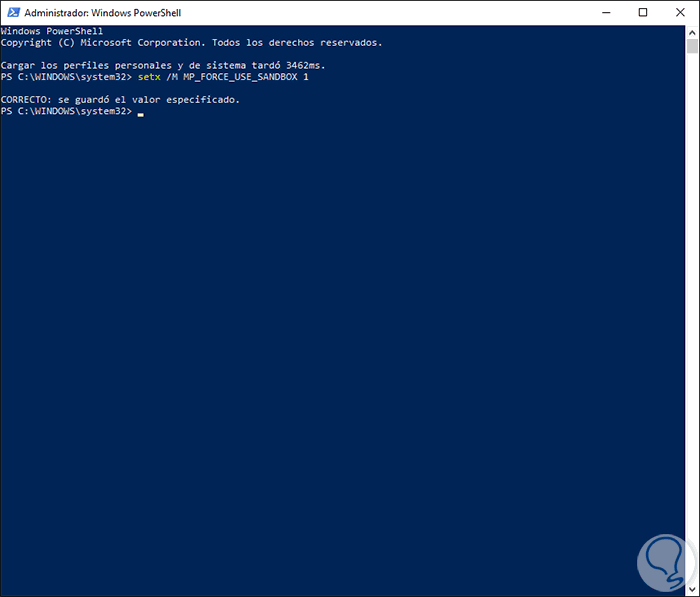
Danach muss das System neu gestartet werden, um die Änderungen zu übernehmen. Auf diese Weise wird Windows Defender in der Sandbox ausgeführt.
Um zu überprüfen, ob der Sandbox-Modus in Windows 10 funktioniert, müssen Sie den Task-Manager öffnen und in der Liste der Prozesse nach “MsMpEngCP.exe” suchen
Um den Sandbox-Modus zu deaktivieren, müssen wir erneut auf Windows PowerShell zugreifen und diesmal Folgendes ausführen:
setx / M MP_FORCE_USE_SANDBOX 0
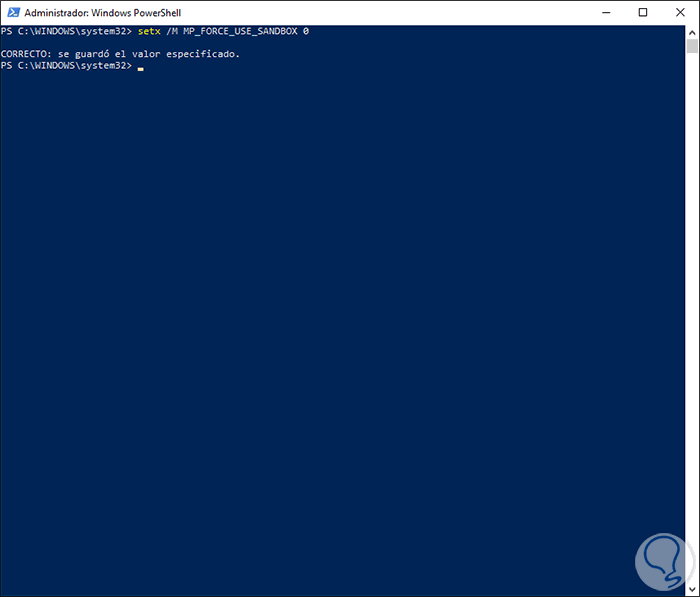
In den nächsten Windows 10-Updates wird der Windows Defender-Sandbox-Modus in die Antivirus-Menüoptionen integriert, ohne dass Windows PowerShell ausgeführt werden muss.
Somit ist es möglich, den Sandbox-Modus in Windows 10 zu aktivieren und eine zusätzliche Schutzmaßnahme zu erhalten.